ನಿಮ್ಮ ಸ್ನೇಹಿತರು ಮತ್ತು ಕುಟುಂಬದೊಂದಿಗೆ ಸಂಪರ್ಕ ಸಾಧಿಸಲು ಫೇಸ್ಟೈಮ್ ಉತ್ತಮ ಮಾರ್ಗವಾಗಿದೆ. ಆದರೆ ಫೇಸ್ಟೈಮ್ ಸರಿಯಾದ ರೀತಿಯಲ್ಲಿ ಕೆಲಸ ಮಾಡದಿದ್ದಾಗ ಏನಾಗುತ್ತದೆ? ಈ ಲೇಖನದಲ್ಲಿ, ನಾನು ವಿವರಿಸುತ್ತೇನೆ ನಿಮ್ಮ ಐಫೋನ್, ಐಪ್ಯಾಡ್ ಮತ್ತು ಐಪಾಡ್ನಲ್ಲಿ ಫೇಸ್ಟೈಮ್ ಏಕೆ ಕಾರ್ಯನಿರ್ವಹಿಸುತ್ತಿಲ್ಲ ಮತ್ತು ಫೇಸ್ಟೈಮ್ ಅನ್ನು ಹೇಗೆ ಸರಿಪಡಿಸುವುದು ಅದು ನಿಮಗೆ ತೊಂದರೆ ನೀಡಿದಾಗ.
ನಿಮ್ಮ ಪರಿಹಾರವನ್ನು ಕಂಡುಹಿಡಿಯಲು, ನಿಮ್ಮ ಪರಿಸ್ಥಿತಿಯನ್ನು ಕೆಳಗೆ ನೋಡಿ, ಮತ್ತು ನಿಮ್ಮ ಫೇಸ್ಟೈಮ್ ಅನ್ನು ಮತ್ತೆ ಹೇಗೆ ಪಡೆಯುವುದು ಎಂಬುದನ್ನು ಕಂಡುಹಿಡಿಯಲು ನಿಮಗೆ ಸಾಧ್ಯವಾಗುತ್ತದೆ. ನೀವು ಮುಂದುವರಿಯುವ ಮೊದಲು ಮೊದಲು ಮೂಲಭೂತ ಅಂಶಗಳನ್ನು ಓದುವುದನ್ನು ಖಚಿತಪಡಿಸಿಕೊಳ್ಳಿ.
ಫೇಸ್ಟೈಮ್: ಮೂಲಗಳು
ಫೇಸ್ಟೈಮ್ ಆಪಲ್ನ ವೀಡಿಯೊ ಚಾಟ್ ಅಪ್ಲಿಕೇಶನ್ ಆಗಿದೆ, ಮತ್ತು ಇದು ಆಪಲ್ ಸಾಧನಗಳ ನಡುವೆ ಮಾತ್ರ ಕಾರ್ಯನಿರ್ವಹಿಸುತ್ತದೆ. ನೀವು ಆಂಡ್ರಾಯ್ಡ್ ಫೋನ್, ಪಿಸಿ ಅಥವಾ ಆಪಲ್ ಉತ್ಪನ್ನವಲ್ಲದ ಯಾವುದೇ ಸಾಧನವನ್ನು ಹೊಂದಿದ್ದರೆ, ನಿಮಗೆ ಫೇಸ್ಟೈಮ್ ಬಳಸಲು ಸಾಧ್ಯವಾಗುವುದಿಲ್ಲ.
ಜುಲ್ ಶುಲ್ಕಗಳು ಆದರೆ ಹೊಡೆಯುವುದಿಲ್ಲ
ನೀವು ಆಪಲ್ ಸಾಧನವನ್ನು ಹೊಂದಿರದ (ಐಫೋನ್ ಅಥವಾ ಮ್ಯಾಕ್ ಲ್ಯಾಪ್ಟಾಪ್ ನಂತಹ) ಯಾರೊಂದಿಗಾದರೂ ಸಂವಹನ ನಡೆಸಲು ಪ್ರಯತ್ನಿಸುತ್ತಿದ್ದರೆ, ಆ ವ್ಯಕ್ತಿಯೊಂದಿಗೆ ಫೇಸ್ಟೈಮ್ ಮೂಲಕ ಸಂವಹನ ನಡೆಸಲು ನಿಮಗೆ ಸಾಧ್ಯವಾಗುವುದಿಲ್ಲ.
ಫೇಸ್ಟೈಮ್ ಸರಿಯಾಗಿ ಕಾರ್ಯನಿರ್ವಹಿಸುತ್ತಿರುವಾಗ ಅದನ್ನು ಬಳಸಲು ಸುಲಭವಾಗಿದೆ. ನಾವು ಮುಂದುವರಿಯುವ ಮೊದಲು, ನೀವು ಸರಿಯಾಗಿ ಕೆಲಸ ಮಾಡುತ್ತಿದ್ದೀರಿ ಎಂದು ಖಚಿತಪಡಿಸಿಕೊಳ್ಳಲು ಅದನ್ನು ಹೇಗೆ ಬಳಸುವುದು ಎಂಬುದರ ಕುರಿತು ಹೋಗೋಣ.
ನನ್ನ ಐಫೋನ್ನಲ್ಲಿ ಫೇಸ್ಟೈಮ್ ಅನ್ನು ನಾನು ಹೇಗೆ ಬಳಸುವುದು?
- ಮೊದಲು, ನಿಮ್ಮ ಬಳಿಗೆ ಹೋಗಿ ಅಪ್ಲಿಕೇಶನ್ ಅನ್ನು ಸಂಪರ್ಕಿಸುತ್ತದೆ ಮತ್ತು ಅದರ ಮೇಲೆ ಕ್ಲಿಕ್ ಮಾಡಿ .
- ಒಮ್ಮೆ ನೀವು ಅಪ್ಲಿಕೇಶನ್ನಲ್ಲಿದ್ದರೆ, ನೀವು ಕರೆ ಮಾಡಲು ಬಯಸುವ ವ್ಯಕ್ತಿಯ ಹೆಸರನ್ನು ಕ್ಲಿಕ್ ಮಾಡಿ ಅಥವಾ ಟ್ಯಾಪ್ ಮಾಡಿ . ಇದು ನಿಮ್ಮನ್ನು ಸಂಪರ್ಕಗಳಲ್ಲಿ ಆ ವ್ಯಕ್ತಿಯ ಪ್ರವೇಶಕ್ಕೆ ಕರೆದೊಯ್ಯುತ್ತದೆ. ಆ ವ್ಯಕ್ತಿಯ ಹೆಸರಿನಲ್ಲಿ ನೀವು ಫೇಸ್ಟೈಮ್ ಆಯ್ಕೆಯನ್ನು ನೋಡಬೇಕು.
- ಫೇಸ್ಟೈಮ್ ಕ್ಲಿಕ್ ಮಾಡಿ ಅಥವಾ ಟ್ಯಾಪ್ ಮಾಡಿ .
- ನೀವು ಆಡಿಯೋ-ಮಾತ್ರ ಕರೆ ಬಯಸಿದರೆ, ಆಡಿಯೋ ಕರೆ ಬಟನ್ ಕ್ಲಿಕ್ ಮಾಡಿ ಅಥವಾ ಟ್ಯಾಪ್ ಮಾಡಿ. ನೀವು ವೀಡಿಯೊವನ್ನು ಬಳಸಲು ಬಯಸಿದರೆ, ವೀಡಿಯೊ ಕರೆ ಬಟನ್ ಕ್ಲಿಕ್ ಮಾಡಿ ಅಥವಾ ಟ್ಯಾಪ್ ಮಾಡಿ .
ಫೇಸ್ಟೈಮ್ ಐಫೋನ್, ಐಪ್ಯಾಡ್, ಐಪಾಡ್ ಅಥವಾ ಮ್ಯಾಕ್ನಲ್ಲಿ ಕಾರ್ಯನಿರ್ವಹಿಸುತ್ತದೆಯೇ?
ಕೆಲವು ಸಮಂಜಸವಾದ ಮಿತಿಗಳೊಂದಿಗೆ ಉತ್ತರವು ನಾಲ್ವರಿಗೂ “ಹೌದು” ಆಗಿದೆ. ಇದು ಓಎಸ್ ಎಕ್ಸ್ ಸ್ಥಾಪಿಸಲಾದ ಮ್ಯಾಕ್ನಲ್ಲಿ ಕಾರ್ಯನಿರ್ವಹಿಸುತ್ತದೆ ಅಥವಾ ಈ ಕೆಳಗಿನ ಯಾವುದೇ ಸಾಧನಗಳು (ಅಥವಾ ನಂತರದ ಮಾದರಿಗಳು): ಐಫೋನ್ 4, ನಾಲ್ಕನೇ ತಲೆಮಾರಿನ ಐಪಾಡ್ ಟಚ್ ಮತ್ತು ಐಪ್ಯಾಡ್ 2. ನಿಮ್ಮಲ್ಲಿ ಹಳೆಯ ಸಾಧನವಿದ್ದರೆ, ನಿಮಗೆ ಸಾಧ್ಯವಾಗುವುದಿಲ್ಲ ಫೇಸ್ಟೈಮ್ ಕರೆಗಳನ್ನು ಮಾಡಿ ಅಥವಾ ಸ್ವೀಕರಿಸಿ.
ಐಫೋನ್, ಐಪ್ಯಾಡ್ ಮತ್ತು ಐಪಾಡ್ನಲ್ಲಿ ಫೇಸ್ಟೈಮ್ನಲ್ಲಿ ಸಮಸ್ಯೆಗಳನ್ನು ಹೇಗೆ ಸರಿಪಡಿಸುವುದು
ನಿಮ್ಮ ಆಪಲ್ ID ಯೊಂದಿಗೆ ನೀವು ಸೈನ್ ಇನ್ ಆಗಿದ್ದೀರಿ ಎಂದು ಖಚಿತಪಡಿಸಿಕೊಳ್ಳಿ
ಫೇಸ್ಟೈಮ್ ಬಳಸಲು, ನಿಮ್ಮ ಆಪಲ್ ಐಡಿಗೆ ನೀವು ಸೈನ್ ಇನ್ ಆಗಬೇಕು ಮತ್ತು ನೀವು ಸಂಪರ್ಕಿಸಲು ಬಯಸುವ ವ್ಯಕ್ತಿಯೂ ಸಹ. ನಿಮ್ಮ ಆಪಲ್ ಐಡಿಯೊಂದಿಗೆ ನೀವು ಸೈನ್ ಇನ್ ಆಗಿದ್ದೀರಿ ಎಂದು ಖಚಿತಪಡಿಸಿಕೊಳ್ಳುವ ಮೂಲಕ ಪ್ರಾರಂಭಿಸೋಣ.
ಗೆ ಹೋಗಿ ಸೆಟ್ಟಿಂಗ್ಗಳು -> ಫೇಸ್ಟೈಮ್ ಮತ್ತು ಫೇಸ್ಟೈಮ್ನ ಪಕ್ಕದಲ್ಲಿರುವ ಪರದೆಯ ಮೇಲ್ಭಾಗದಲ್ಲಿರುವ ಸ್ವಿಚ್ ಆನ್ ಆಗಿದೆಯೆ ಎಂದು ಖಚಿತಪಡಿಸಿಕೊಳ್ಳಿ. ಸ್ವಿಚ್ ಆನ್ ಆಗದಿದ್ದರೆ, ಫೇಸ್ಟೈಮ್ ಆನ್ ಮಾಡಲು ಅದನ್ನು ಟ್ಯಾಪ್ ಮಾಡಿ. ಅದರ ಅಡಿಯಲ್ಲಿ, ನೀವು ನೋಡಬೇಕು ಆಪಲ್ ಐಡಿ ನಿಮ್ಮ ID ಯನ್ನು ಪಟ್ಟಿ ಮಾಡಲಾಗಿದೆ, ಮತ್ತು ಅದರ ಕೆಳಗೆ ನಿಮ್ಮ ಫೋನ್ ಮತ್ತು ಇಮೇಲ್.
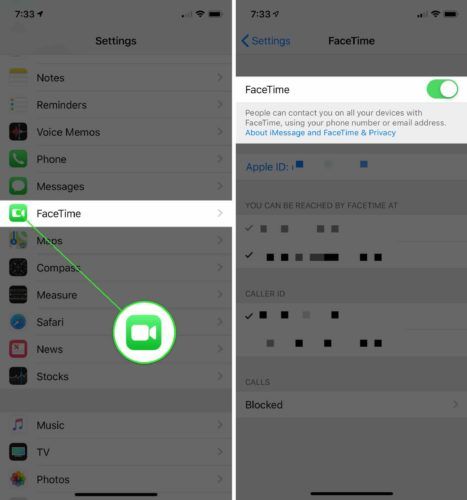
ನೀವು ಸೈನ್ ಇನ್ ಮಾಡಿದರೆ, ಅದ್ಭುತವಾಗಿದೆ! ಇಲ್ಲದಿದ್ದರೆ, ನಂತರ ಸೈನ್ ಇನ್ ಮಾಡಿ ಮತ್ತು ಕರೆಯನ್ನು ಮತ್ತೆ ಪ್ರಯತ್ನಿಸಿ. ಕರೆ ಕೆಲಸ ಮಾಡಿದರೆ, ನೀವು ಹೋಗುವುದು ಒಳ್ಳೆಯದು. ಇದು ಇನ್ನೂ ಕಾರ್ಯನಿರ್ವಹಿಸದಿದ್ದರೆ, ಸಾಧನ ಮರುಹೊಂದಿಕೆಯನ್ನು ಪ್ರಯತ್ನಿಸಿ, ಇದು ಫೇಸ್ಟೈಮ್ನಂತಹ ಸಾಫ್ಟ್ವೇರ್ ಕೊಡುಗೆಗಳಿಗೆ ಸಂಪರ್ಕಗಳ ಸಮಸ್ಯೆಗಳನ್ನು ಪರಿಹರಿಸುತ್ತದೆ.
ಪ್ರಶ್ನೆ: ಫೇಸ್ಟೈಮ್ ಯಾರೊಂದಿಗೂ ಅಥವಾ ಒಬ್ಬ ವ್ಯಕ್ತಿಯೊಂದಿಗೆ ಕೆಲಸ ಮಾಡುವುದಿಲ್ಲವೇ?
ಹೆಬ್ಬೆರಳಿನ ಸಹಾಯಕ ನಿಯಮ ಇಲ್ಲಿದೆ: ಫೇಸ್ಟೈಮ್ ಯಾರೊಂದಿಗೂ ಕೆಲಸ ಮಾಡದಿದ್ದರೆ, ಅದು ಬಹುಶಃ ನಿಮ್ಮ ಐಫೋನ್ನ ಸಮಸ್ಯೆಯಾಗಿದೆ. ಇದು ಕೇವಲ ಒಬ್ಬ ವ್ಯಕ್ತಿಯೊಂದಿಗೆ ಕೆಲಸ ಮಾಡದಿದ್ದರೆ, ಅದು ಬಹುಶಃ ಇತರ ವ್ಯಕ್ತಿಯ ಐಫೋನ್, ಐಪ್ಯಾಡ್ ಅಥವಾ ಐಪಾಡ್ನಲ್ಲಿ ಸಮಸ್ಯೆಯಾಗಿರಬಹುದು.
ಐಫೋನ್ನಲ್ಲಿ ಆಪಲ್ ಐಡಿ ಇಮೇಲ್ ಅನ್ನು ಹೇಗೆ ಬದಲಾಯಿಸುವುದು
ಒಬ್ಬ ವ್ಯಕ್ತಿಯೊಂದಿಗೆ ಮಾತ್ರ ಫೇಸ್ಟೈಮ್ ಏಕೆ ಕೆಲಸ ಮಾಡುವುದಿಲ್ಲ?
ಇತರ ವ್ಯಕ್ತಿಯು ಫೇಸ್ಟೈಮ್ ಆನ್ ಮಾಡದಿರಬಹುದು, ಅಥವಾ ಅವರ ಐಫೋನ್ನಲ್ಲಿ ಸಾಫ್ಟ್ವೇರ್ ಸಮಸ್ಯೆ ಇರಬಹುದು ಅಥವಾ ಅವರು ಸಂಪರ್ಕಿಸಲು ಪ್ರಯತ್ನಿಸುತ್ತಿರುವ ನೆಟ್ವರ್ಕ್ನೊಂದಿಗೆ ಇರಬಹುದು. ನಿಮಗೆ ಖಚಿತವಿಲ್ಲದಿದ್ದರೆ, ಬೇರೊಬ್ಬರೊಂದಿಗೆ ಫೇಸ್ಟೈಮ್ ಕರೆ ಮಾಡಲು ಪ್ರಯತ್ನಿಸಿ. ಕರೆ ಮುಂದುವರಿದರೆ, ನಿಮ್ಮ ಐಫೋನ್ ಸರಿಯಾಗಿದೆ ಎಂದು ನಿಮಗೆ ತಿಳಿದಿದೆ - ಇದು ಈ ಲೇಖನವನ್ನು ಓದಬೇಕಾದ ಇತರ ವ್ಯಕ್ತಿ.
3. ಸೇವೆಯಿಲ್ಲದ ವ್ಯಕ್ತಿಯನ್ನು ಸಂಪರ್ಕಿಸಲು ನೀವು ಪ್ರಯತ್ನಿಸುತ್ತಿದ್ದೀರಾ?
ನೀವು ಮತ್ತು ನೀವು ಸಂಪರ್ಕಿಸಲು ಪ್ರಯತ್ನಿಸುತ್ತಿರುವ ವ್ಯಕ್ತಿ ಇಬ್ಬರೂ ಫೇಸ್ಟೈಮ್ ಖಾತೆಯನ್ನು ಹೊಂದಿದ್ದರೂ ಸಹ, ಅದು ಕಥೆಯಲ್ಲದಿರಬಹುದು. ಆಪಲ್ ಎಲ್ಲಾ ಕ್ಷೇತ್ರಗಳಲ್ಲಿ ಫೇಸ್ಟೈಮ್ ಸೇವೆಯನ್ನು ಹೊಂದಿಲ್ಲ. ಈ ವೆಬ್ಸೈಟ್ ನಿಮಗೆ ಲೆಕ್ಕಾಚಾರ ಮಾಡಲು ಸಹಾಯ ಮಾಡುತ್ತದೆ ಯಾವ ದೇಶಗಳು ಮತ್ತು ವಾಹಕಗಳು ಫೇಸ್ಟೈಮ್ ಅನ್ನು ಬೆಂಬಲಿಸುವುದಿಲ್ಲ ಮತ್ತು ಬೆಂಬಲಿಸುವುದಿಲ್ಲ . ದುರದೃಷ್ಟಕರವಾಗಿ, ನೀವು ಬೆಂಬಲಿಸದ ಪ್ರದೇಶದಲ್ಲಿ ಫೇಸ್ಟೈಮ್ ಅನ್ನು ಬಳಸಲು ಪ್ರಯತ್ನಿಸುತ್ತಿದ್ದರೆ, ಅದನ್ನು ಕಾರ್ಯರೂಪಕ್ಕೆ ತರಲು ನೀವು ಏನೂ ಮಾಡಲಾಗುವುದಿಲ್ಲ.
4. ಫೈರ್ವಾಲ್ ಅಥವಾ ಭದ್ರತಾ ಸಾಫ್ಟ್ವೇರ್ ಹಾದಿಯಲ್ಲಿದೆ?
ನೀವು ಫೈರ್ವಾಲ್ ಅಥವಾ ಇತರ ರೀತಿಯ ಇಂಟರ್ನೆಟ್ ರಕ್ಷಣೆಯನ್ನು ಹೊಂದಿದ್ದರೆ, ಅದು ಫೇಸ್ಟೈಮ್ ಕಾರ್ಯನಿರ್ವಹಿಸುವುದನ್ನು ತಡೆಯುವ ಪೋರ್ಟ್ಗಳನ್ನು ನಿರ್ಬಂಧಿಸುತ್ತಿರಬಹುದು. ನೀವು ಪಟ್ಟಿಯನ್ನು ವೀಕ್ಷಿಸಬಹುದು ಫೇಸ್ಟೈಮ್ ಕಾರ್ಯನಿರ್ವಹಿಸಲು ತೆರೆದಿರಬೇಕಾದ ಪೋರ್ಟ್ಗಳು ಆಪಲ್ನ ವೆಬ್ಸೈಟ್ನಲ್ಲಿ. ಭದ್ರತಾ ಸಾಫ್ಟ್ವೇರ್ ಅನ್ನು ನಿಷ್ಕ್ರಿಯಗೊಳಿಸುವ ವಿಧಾನವು ವ್ಯಾಪಕವಾಗಿ ಬದಲಾಗುತ್ತದೆ, ಆದ್ದರಿಂದ ನಿಶ್ಚಿತಗಳ ಸಹಾಯಕ್ಕಾಗಿ ನೀವು ಸಾಫ್ಟ್ವೇರ್ ತಯಾರಕರ ವೆಬ್ಸೈಟ್ಗೆ ಭೇಟಿ ನೀಡಬೇಕಾಗುತ್ತದೆ.
ಏಕೆ imessage ಸಕ್ರಿಯಗೊಳಿಸುವಿಕೆಗಾಗಿ ಕಾಯುತ್ತಿದೆ ಎಂದು ಹೇಳುತ್ತದೆ
ಸಾಧನದ ಮೂಲಕ ಫೇಸ್ಟೈಮ್ ಸಾಧನವನ್ನು ನಿವಾರಿಸುವುದು
ಮೇಲಿನ ಪರಿಹಾರಗಳನ್ನು ಪ್ರಯತ್ನಿಸಿದ ನಂತರವೂ ನೀವು ಫೇಸ್ಟೈಮ್ನಲ್ಲಿ ಸಮಸ್ಯೆಗಳನ್ನು ಎದುರಿಸುತ್ತಿದ್ದರೆ, ನಿಮ್ಮ ಸಾಧನವನ್ನು ಕೆಳಗೆ ಹುಡುಕಿ ಮತ್ತು ನೀವು ಪ್ರಯತ್ನಿಸಬಹುದಾದ ಇನ್ನೂ ಕೆಲವು ಪರಿಹಾರಗಳೊಂದಿಗೆ ನಾವು ಹೋಗುತ್ತೇವೆ. ನಾವೀಗ ಆರಂಭಿಸೋಣ!
ಐಫೋನ್
ನಿಮ್ಮ ಐಫೋನ್ನಲ್ಲಿ ನೀವು ಫೇಸ್ಟೈಮ್ ಬಳಸುವಾಗ, ಇತರ ಸಾಧನಗಳಲ್ಲಿ ನೀವು ಆಪಲ್ ಐಡಿಯೊಂದಿಗೆ ಸೈನ್ ಇನ್ ಆಗುವ ಅಗತ್ಯವಿರುತ್ತದೆ ಮತ್ತು ನೀವು ಸೆಲ್ಯುಲಾರ್ ಡೇಟಾ ಯೋಜನೆಯನ್ನು ಸಹ ಹೊಂದಿರಬೇಕು. ನೀವು ಯಾವುದೇ ಸ್ಮಾರ್ಟ್ಫೋನ್ ಖರೀದಿಸುವಾಗ ಹೆಚ್ಚಿನ ವೈರ್ಲೆಸ್ ಪೂರೈಕೆದಾರರಿಗೆ ಡೇಟಾ ಯೋಜನೆ ಅಗತ್ಯವಿರುತ್ತದೆ, ಆದ್ದರಿಂದ ನೀವು ಬಹುಶಃ ಒಂದನ್ನು ಹೊಂದಿರಬಹುದು.
ನಿಮ್ಮ ಸೆಲ್ಯುಲಾರ್ ಡೇಟಾ ಯೋಜನೆಯನ್ನು ಬಳಸಲು ನೀವು ಬಯಸದಿದ್ದರೆ, ನಿಮ್ಮ ಡೇಟಾ ಯೋಜನೆಗಾಗಿ ನೀವು ವ್ಯಾಪ್ತಿ ಪ್ರದೇಶದಲ್ಲಿಲ್ಲ, ಅಥವಾ ನಿಮ್ಮ ಸೇವೆಯಲ್ಲಿ ನಿಮಗೆ ತೊಂದರೆಯಾಗಿದ್ದರೆ, ನೀವು ವೈ-ಫೈಗೆ ಸಂಪರ್ಕ ಹೊಂದಬೇಕಾಗುತ್ತದೆ. ಪರಿಶೀಲಿಸಲು ಒಂದು ಮಾರ್ಗವೆಂದರೆ ನಿಮ್ಮ ಪರದೆಯ ಮೇಲ್ಭಾಗದಲ್ಲಿ ನೋಡುವುದು. ನೀವು Wi-Fi ಐಕಾನ್ ಅಥವಾ 3G / 4G ಅಥವಾ LTE ನಂತಹ ಪದಗಳನ್ನು ನೋಡುತ್ತೀರಿ. ನೀವು ಕಡಿಮೆ ಸಿಗ್ನಲ್ ಸಾಮರ್ಥ್ಯವನ್ನು ಹೊಂದಿದ್ದರೆ, ಫೇಸ್ಟೈಮ್ ಸಂಪರ್ಕಿಸಲು ಸಾಧ್ಯವಾಗದಿರಬಹುದು.
ನೀವು ಹೊಂದಿದ್ದರೆ ನಮ್ಮ ಇತರ ಲೇಖನವನ್ನು ಪರಿಶೀಲಿಸಿ ನಿಮ್ಮ ಐಫೋನ್ ಅನ್ನು ವೈ-ಫೈಗೆ ಸಂಪರ್ಕಿಸುವಲ್ಲಿ ತೊಂದರೆ .
ನೀವು Wi-Fi ಮತ್ತು ನೀವು ಇಲ್ಲದಿದ್ದಾಗ ನಿಮ್ಮ ಐಫೋನ್ನೊಂದಿಗೆ ಇಂಟರ್ನೆಟ್ಗೆ ಸಂಪರ್ಕಿಸಲು ನಿಮಗೆ ಸಾಧ್ಯವಾಗದಿದ್ದರೆ ಇವೆ ಡೇಟಾ ಯೋಜನೆಗಾಗಿ ಪಾವತಿಸುವಾಗ, ಸೇವೆಯ ನಿಲುಗಡೆ ಅಥವಾ ನಿಮ್ಮ ಬಿಲ್ನಲ್ಲಿ ಸಮಸ್ಯೆ ಇಲ್ಲ ಎಂದು ಖಚಿತಪಡಿಸಿಕೊಳ್ಳಲು ನಿಮ್ಮ ಸೆಲ್ ಫೋನ್ ಸೇವಾ ಪೂರೈಕೆದಾರರನ್ನು ಸಂಪರ್ಕಿಸುವ ಅಗತ್ಯವಿದೆ.
ಫೇಸ್ಟೈಮ್ ಕಾರ್ಯನಿರ್ವಹಿಸದಿದ್ದಾಗ ಕೆಲವೊಮ್ಮೆ ಐಫೋನ್ಗಳೊಂದಿಗೆ ಕಾರ್ಯನಿರ್ವಹಿಸುವ ಇನ್ನೊಂದು ತ್ವರಿತ ಪರಿಹಾರವೆಂದರೆ ನಿಮ್ಮ ಐಫೋನ್ ಅನ್ನು ಎಲ್ಲಾ ರೀತಿಯಲ್ಲಿ ಆಫ್ ಮಾಡಿ ನಂತರ ಮತ್ತೆ ಆನ್ ಮಾಡುವುದು. ನಿಮ್ಮ ಐಫೋನ್ ಆಫ್ ಮಾಡುವ ವಿಧಾನವು ನಿಮ್ಮಲ್ಲಿರುವ ಮಾದರಿಯನ್ನು ಅವಲಂಬಿಸಿರುತ್ತದೆ:
- ಐಫೋನ್ 8 ಮತ್ತು ಹಳೆಯದು : “ಪವರ್ ಆಫ್ ಸ್ಲೈಡ್” ಗೋಚರಿಸುವವರೆಗೆ ನಿಮ್ಮ ಐಫೋನ್ನ ಪವರ್ ಬಟನ್ ಒತ್ತಿ ಮತ್ತು ಒತ್ತಿಹಿಡಿಯಿರಿ. ನಿಮ್ಮ ಐಫೋನ್ ಅನ್ನು ಸ್ಥಗಿತಗೊಳಿಸಲು ಪವರ್ ಐಕಾನ್ ಅನ್ನು ಎಡದಿಂದ ಬಲಕ್ಕೆ ಸ್ವೈಪ್ ಮಾಡಿ. ಅದನ್ನು ಮತ್ತೆ ಆನ್ ಮಾಡಲು ಪವರ್ ಬಟನ್ ಒತ್ತಿ ಮತ್ತು ಹಿಡಿದುಕೊಳ್ಳಿ.
- ಐಫೋನ್ ಎಕ್ಸ್ ಮತ್ತು ಹೊಸದು : ನಿಮ್ಮ ಐಫೋನ್ ಸೈಡ್ ಬಟನ್ ಒತ್ತಿ ಮತ್ತು ಹಿಡಿದುಕೊಳ್ಳಿ ಮತ್ತು “ಪವರ್ ಆಫ್ ಪವರ್ ಆಫ್” ಕಾಣಿಸಿಕೊಳ್ಳುವವರೆಗೆ ವಾಲ್ಯೂಮ್ ಬಟನ್. ನಂತರ, ಪವರ್ ಐಕಾನ್ ಅನ್ನು ಪರದೆಯಾದ್ಯಂತ ಎಡದಿಂದ ಬಲಕ್ಕೆ ಸ್ವೈಪ್ ಮಾಡಿ. ನಿಮ್ಮ ಐಫೋನ್ ಅನ್ನು ಮತ್ತೆ ಆನ್ ಮಾಡಲು ಸೈಡ್ ಬಟನ್ ಒತ್ತಿ ಮತ್ತು ಒತ್ತಿಹಿಡಿಯಿರಿ.
ಐಪಾಡ್
ನಿಮ್ಮ ಐಪಾಡ್ನಲ್ಲಿ ಫೇಸ್ಟೈಮ್ ಕಾರ್ಯನಿರ್ವಹಿಸದಿದ್ದರೆ, ನಿಮ್ಮ ಆಪಲ್ ಐಡಿಯೊಂದಿಗೆ ನೀವು ಸೈನ್ ಇನ್ ಆಗಿದ್ದೀರಿ ಎಂದು ಖಚಿತಪಡಿಸಿಕೊಳ್ಳಿ. ನೀವು ವೈ-ಫೈ ನೆಟ್ವರ್ಕ್ ವ್ಯಾಪ್ತಿಯಲ್ಲಿದ್ದೀರಿ ಮತ್ತು ಆದರ್ಶಪ್ರಾಯವಾಗಿ ಬಲವಾದ ಸಿಗ್ನಲ್ ಪ್ರದೇಶದಲ್ಲಿದ್ದೀರಿ ಎಂದು ನೀವು ಖಚಿತಪಡಿಸಿಕೊಳ್ಳಬೇಕು. ನೀವು Wi-Fi ಗೆ ಸಂಪರ್ಕ ಹೊಂದಿಲ್ಲದಿದ್ದರೆ, ನಿಮಗೆ ಫೇಸ್ಟೈಮ್ ಕರೆ ಮಾಡಲು ಸಾಧ್ಯವಾಗುವುದಿಲ್ಲ.
ಮ್ಯಾಕ್
ಫೇಸ್ಟೈಮ್ ಕರೆಗಳನ್ನು ಮಾಡಲು ಮ್ಯಾಕ್ಗಳನ್ನು ವೈ-ಫೈ ಅಥವಾ ಮೊಬೈಲ್ ಹಾಟ್ಸ್ಪಾಟ್ ಬಳಸಿ ಇಂಟರ್ನೆಟ್ಗೆ ಸಂಪರ್ಕಿಸುವ ಅಗತ್ಯವಿದೆ. ನಿಮ್ಮ ಮ್ಯಾಕ್ ಇಂಟರ್ನೆಟ್ಗೆ ಸಂಪರ್ಕಗೊಂಡಿದೆ ಎಂದು ನಿಮಗೆ ಖಚಿತವಾಗಿದ್ದರೆ, ಪ್ರಯತ್ನಿಸಬೇಕಾದದ್ದು ಇಲ್ಲಿದೆ:
ಮ್ಯಾಕ್ನಲ್ಲಿ ಆಪಲ್ ಐಡಿ ಸಮಸ್ಯೆಗಳನ್ನು ಸರಿಪಡಿಸಿ
ಪರದೆಯ ಮೇಲಿನ ಬಲ ಮೂಲೆಯಲ್ಲಿರುವ ಭೂತಗನ್ನಡಿಯ ಐಕಾನ್ ಕ್ಲಿಕ್ ಮಾಡುವ ಮೂಲಕ ಮೊದಲು ಸ್ಪಾಟ್ಲೈಟ್ ತೆರೆಯಿರಿ. ಮಾದರಿ ಮುಖ ಸಮಯ ಮತ್ತು ಪಟ್ಟಿಯಲ್ಲಿ ಕಾಣಿಸಿಕೊಂಡಾಗ ಅದನ್ನು ತೆರೆಯಲು ಡಬಲ್ ಕ್ಲಿಕ್ ಮಾಡಿ. ತೆರೆಯಲು ಕ್ಲಿಕ್ ಮಾಡಿ ಮುಖ ಸಮಯ ಪರದೆಯ ಮೇಲಿನ ಎಡ ಮೂಲೆಯಲ್ಲಿರುವ ಮೆನು ಮತ್ತು ನಂತರ ಕ್ಲಿಕ್ ಮಾಡಿ ಆದ್ಯತೆಗಳು…
ನಿಮ್ಮ ಆಪಲ್ ID ಯೊಂದಿಗೆ ನೀವು ಸೈನ್ ಇನ್ ಆಗಿದ್ದರೆ ಈ ವಿಂಡೋ ನಿಮಗೆ ತೋರಿಸುತ್ತದೆ. ನೀವು ಸೈನ್ ಇನ್ ಮಾಡದಿದ್ದರೆ, ನಿಮ್ಮ ಆಪಲ್ ಐಡಿಯೊಂದಿಗೆ ಸೈನ್ ಇನ್ ಮಾಡಿ ಮತ್ತು ಮತ್ತೆ ಕರೆ ಪ್ರಯತ್ನಿಸಿ. ನೀವು ಈಗಾಗಲೇ ಸೈನ್ ಇನ್ ಆಗಿದ್ದರೆ ಮತ್ತು ನೀವು ನೋಡಿದರೆ ಸಕ್ರಿಯಗೊಳಿಸುವಿಕೆಗಾಗಿ ಕಾಯಲಾಗುತ್ತಿದೆ, ಸೈನ್ and ಟ್ ಮಾಡಲು ಪ್ರಯತ್ನಿಸಿ ಮತ್ತು ಮತ್ತೆ ಮತ್ತೆ ಪ್ರವೇಶಿಸಿ - ಸಾಕಷ್ಟು ಸಮಯ, ಈ ಸಮಸ್ಯೆಯನ್ನು ಪರಿಹರಿಸಲು ಬೇಕಾಗಿರುವುದು.
ನಿಮ್ಮ ದಿನಾಂಕ ಮತ್ತು ಸಮಯವನ್ನು ಸರಿಯಾಗಿ ಹೊಂದಿಸಲಾಗಿದೆ ಎಂದು ಖಚಿತಪಡಿಸಿಕೊಳ್ಳಿ
ಮುಂದೆ, ನಿಮ್ಮ ಮ್ಯಾಕ್ನಲ್ಲಿ ದಿನಾಂಕ ಮತ್ತು ಸಮಯವನ್ನು ಪರಿಶೀಲಿಸೋಣ. ಅವುಗಳನ್ನು ಸರಿಯಾಗಿ ಹೊಂದಿಸದಿದ್ದರೆ, ಫೇಸ್ಟೈಮ್ ಕರೆಗಳು ಹೋಗುವುದಿಲ್ಲ. ಆಪಲ್ ಮೆನು ಕ್ಲಿಕ್ ಮಾಡಿ ಪರದೆಯ ಮೇಲಿನ ಎಡ ಮೂಲೆಯಲ್ಲಿ, ತದನಂತರ ಕ್ಲಿಕ್ ಮಾಡಿ ಸಿಸ್ಟಮ್ ಆದ್ಯತೆಗಳು . ಕ್ಲಿಕ್ ಮಾಡಿ ದಿನಾಂಕ ಸಮಯ ತದನಂತರ ಕ್ಲಿಕ್ ಮಾಡಿ ದಿನಾಂಕ ಸಮಯ ಗೋಚರಿಸುವ ಮೆನುವಿನ ಮೇಲಿನ ಮಧ್ಯದಲ್ಲಿ. ಎಂದು ಖಚಿತಪಡಿಸಿಕೊಳ್ಳಿ ಸ್ವಯಂಚಾಲಿತವಾಗಿ ಹೊಂದಿಸಿ ಸಕ್ರಿಯಗೊಳಿಸಲಾಗಿದೆ.
ಅದು ಇಲ್ಲದಿದ್ದರೆ, ಈ ಸೆಟ್ಟಿಂಗ್ನಲ್ಲಿ ಬದಲಾವಣೆಗಳನ್ನು ಮಾಡಲು ನಿಮಗೆ ಪರದೆಯ ಕೆಳಗಿನ ಎಡ ಮೂಲೆಯಲ್ಲಿರುವ ಲಾಕ್ ಅನ್ನು ಕ್ಲಿಕ್ ಮಾಡಿ ಮತ್ತು ನಿಮ್ಮ ಕಂಪ್ಯೂಟರ್ ಪಾಸ್ವರ್ಡ್ನೊಂದಿಗೆ ಲಾಗ್ ಇನ್ ಮಾಡಿ. ನೀವು ಲಾಗ್ ಇನ್ ಮಾಡಿದ ನಂತರ, ಕ್ಲಿಕ್ ಮಾಡಿ ಚೆಕ್ ಬಾಕ್ಸ್ “ದಿನಾಂಕ ಮತ್ತು ಸಮಯವನ್ನು ಸ್ವಯಂಚಾಲಿತವಾಗಿ ಹೊಂದಿಸಿ: ಅದನ್ನು ಆನ್ ಮಾಡಲು. ನಂತರ ನಿಮ್ಮ ಸ್ಥಳಕ್ಕೆ ಹತ್ತಿರದ ನಗರವನ್ನು ಆರಿಸಿ ಒದಗಿಸಿದ ಪಟ್ಟಿಯಿಂದ ಮತ್ತು ವಿಂಡೋವನ್ನು ಮುಚ್ಚಿ.
ಯಾದೃಚ್ಛಿಕವಾಗಿ ಸ್ಥಿರ ಶಬ್ದ ಮಾಡುವ ಫೋನ್
ನಾನು ಎಲ್ಲವನ್ನೂ ಮುಗಿಸಿದ್ದೇನೆ ಮತ್ತು ಫೇಸ್ಟೈಮ್ ಇನ್ನೂ ಕೆಲಸ ಮಾಡುವುದಿಲ್ಲ! ನಾನೇನು ಮಾಡಲಿ?
ಫೇಸ್ಟೈಮ್ ಇನ್ನೂ ಕಾರ್ಯನಿರ್ವಹಿಸದಿದ್ದರೆ, ಪೇಯೆಟ್ ಫಾರ್ವರ್ಡ್ನ ಮಾರ್ಗದರ್ಶಿ ಪರಿಶೀಲಿಸಿ ಸ್ಥಳೀಯವಾಗಿ ಮತ್ತು ಆನ್ಲೈನ್ನಲ್ಲಿ ನಿಮ್ಮ ಐಫೋನ್ಗೆ ಬೆಂಬಲ ಪಡೆಯಲು ಉತ್ತಮ ಸ್ಥಳಗಳು ಸಹಾಯ ಪಡೆಯಲು ಹೆಚ್ಚಿನ ಮಾರ್ಗಗಳಿಗಾಗಿ.
ಫೇಸ್ಟೈಮ್ ಸಮಸ್ಯೆಗಳನ್ನು ಪರಿಹರಿಸಲಾಗಿದೆ: ಅದನ್ನು ಸುತ್ತಿಕೊಳ್ಳುವುದು
ಅಲ್ಲಿ ನೀವು ಅದನ್ನು ಹೊಂದಿದ್ದೀರಿ! ಆಶಾದಾಯಕವಾಗಿ, ಫೇಸ್ಟೈಮ್ ಈಗ ನಿಮ್ಮ ಐಫೋನ್, ಐಪ್ಯಾಡ್, ಐಪಾಡ್ ಮತ್ತು ಮ್ಯಾಕ್ನಲ್ಲಿ ಕಾರ್ಯನಿರ್ವಹಿಸುತ್ತಿದೆ ಮತ್ತು ನಿಮ್ಮ ಕುಟುಂಬ ಮತ್ತು ಸ್ನೇಹಿತರೊಂದಿಗೆ ನೀವು ಸಂತೋಷದಿಂದ ಚಾಟ್ ಮಾಡುತ್ತಿದ್ದೀರಿ. ಮುಂದಿನ ಬಾರಿ ಫೇಸ್ಟೈಮ್ ಕಾರ್ಯನಿರ್ವಹಿಸದಿದ್ದಾಗ, ಸಮಸ್ಯೆಯನ್ನು ಹೇಗೆ ಬಗೆಹರಿಸಬೇಕೆಂದು ನಿಮಗೆ ತಿಳಿದಿರುತ್ತದೆ. ಕಾಮೆಂಟ್ಗಳ ವಿಭಾಗದಲ್ಲಿ ಕೆಳಗೆ ಯಾವುದೇ ಪ್ರಶ್ನೆಗಳನ್ನು ಕೇಳಲು ಹಿಂಜರಿಯಬೇಡಿ!